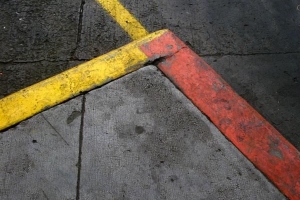Sådan blokerer du websteder i Mozilla Firefox

Der er mange grunde til, at du måske ønsker at blokere et websted fra din computer. Hjemmesiden kan indeholde en virus, der kan inficere hele din computer og bringe alle dine filer i fare. Andre kan bare være irriterende pop op-vinduer, og nogle kan indeholde eksplicit indhold, som du ikke ønsker at se, eller som du ikke ønsker, at dine børn skal se. Hvis du er en Mozilla Firefox bruger, blokering af websteder fra browseren er ret nemt. Vi fortæller dig, hvor nemt det er i denne artikel, hvordan man blokerer websteder i Mozilla Firefox.
1. Den nemmeste måde at blokere websteder i Mozilla Firefox er ved at bruge en gratis tilføjelse kaldet BlockSite. BlockSite-udvidelsen blokerer websteder som føjes til dens `sortliste`, men den kan også konfigureres til at deaktivere links til blokerede websteder, så de ikke virker i stedet for at vise deres hyperlinks. BlockSite har også `adgangskodebeskyttelse`, der hjælper med at forhindre uønskede ændringer af BlockSite. For at få BlockSite til at fungere, skal du gennemgå følgende enkle trin...

2. For det første trin skal du åbne Firefox, klikke på `Værktøjer` og derefter på `Tilbehør`. Klik på `Hent tilføjelser` og derefter `Gennemse alle tilføjelser.` Skriv `BlockSite` i søgefeltet efter Mozilla Firefox åbner og tryk på `Enter.`
3. Klik derefter på knappen `Tilføj til Firefox` ved siden af BlockSite. Tillad tilføjelsen at indlæse (normalt mindre end 5 sekunder), og klik derefter på `Installer nu`. Genstart Firefox, når du bliver bedt om det.
4. Gå til `Værktøjer` og derefter `Tilbehør` og klik derefter på BlockSite `Præferencer`-knappen efter genstart Firefox. Sørg for, at alternativknappen `sortliste` er markeret og `Aktiver BlockSite`, `Aktiver advarselsmeddelelser` og `Aktiver fjernelse af link.`
5. Skriv `Tillad godkendelse`, og skriv derefter en adgangskode, hvis du vil forhindre brugere fra andre blokerede hjemmesider sletning eller ændring af indstillingerne i BlockSite uden din tilladelse.
6. Klik til sidst på knappen `Tilføj`, indtast URL på det websted, du vil blokere klik derefter på `OK`. For at tilføje flere websteder, gentag denne proces, eller for at rydde listen, klik på knappen `Ryd`. Når listen over blokerede websteder er færdig, skal du klikke på `OK` og genstarte Firefox.
Hvor var det nemt!? Nu vil du være i stand til at browse med Mozilla Firefox og være fri for uønskede websteder.
Hvis du vil læse lignende artikler til Sådan blokerer du websteder i Mozilla Firefox, vi anbefaler, at du besøger vores Internettet kategori.
- For at importere en liste over forberedte eller eksporterede blokerede websteder skal du klikke på knappen `Importer` i vinduet Indstillinger, finde den fil, du vil importere, og klikke på `OK`. Filen skal vises "[BlokSite]" øverst på siden efterfulgt af webadresserne på websteder, du vil blokere.